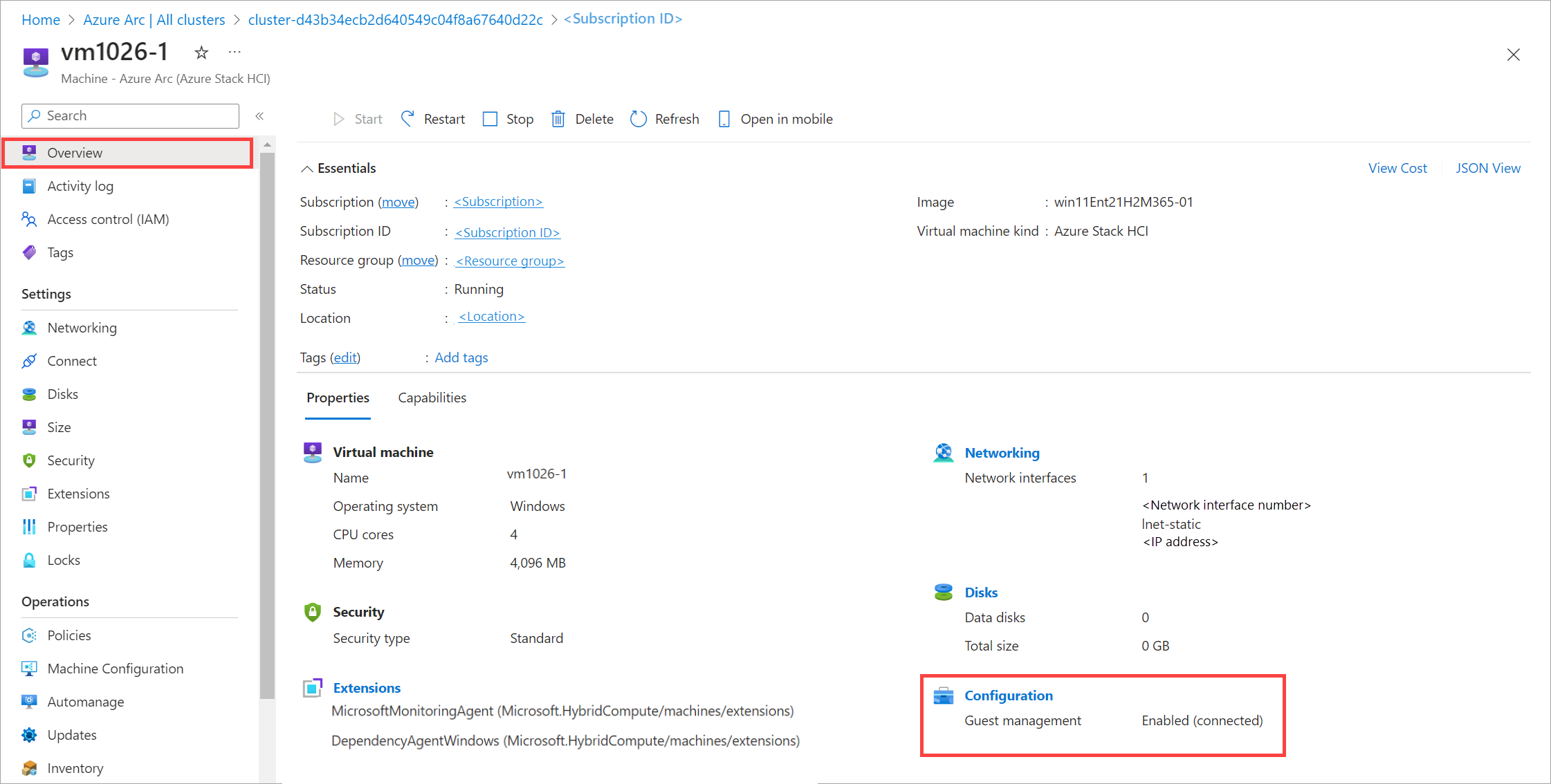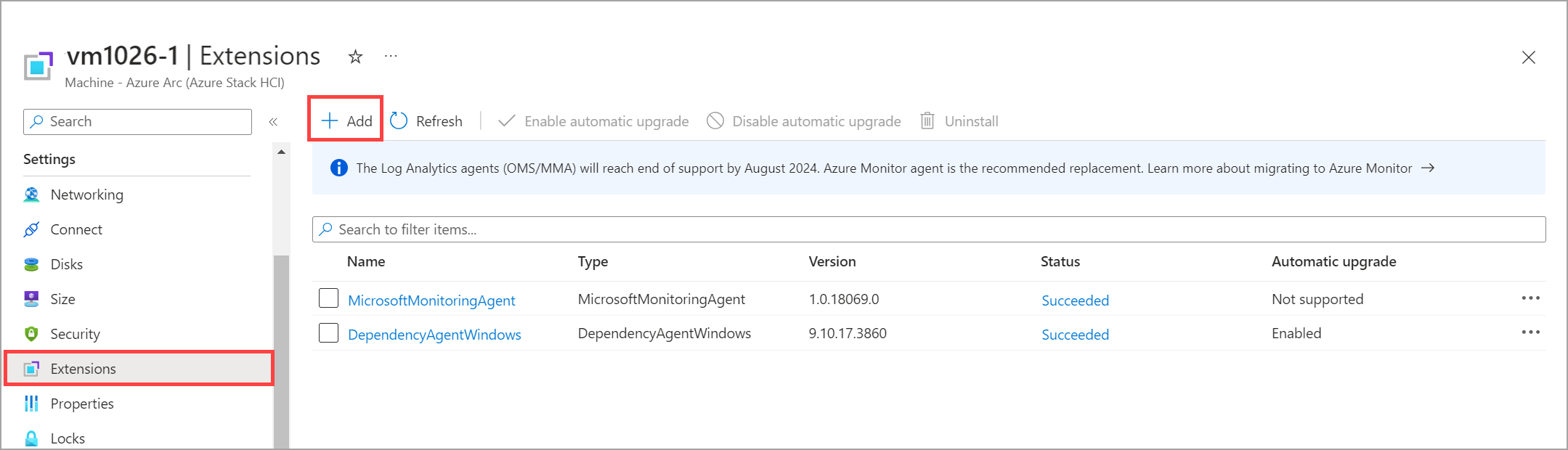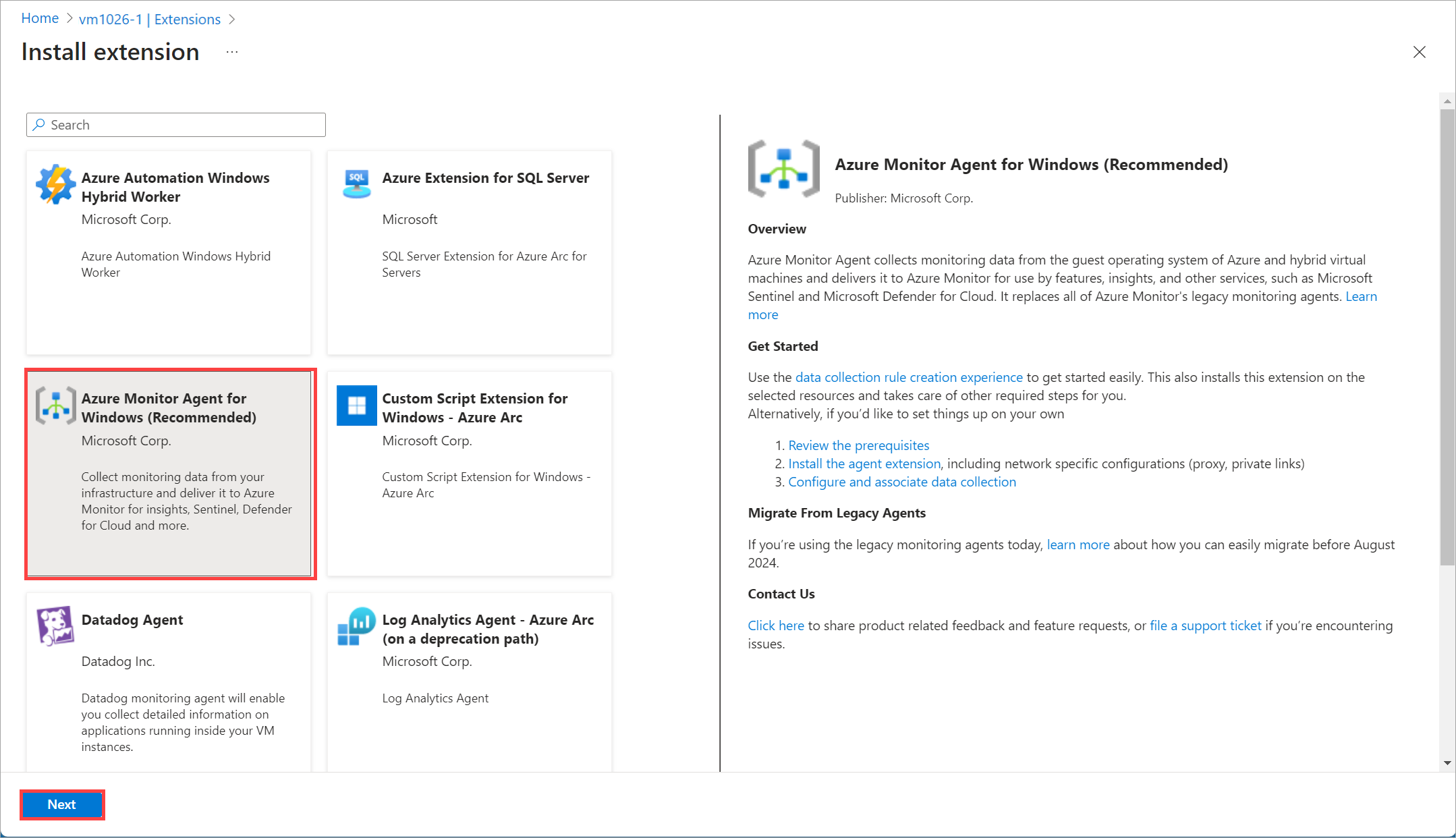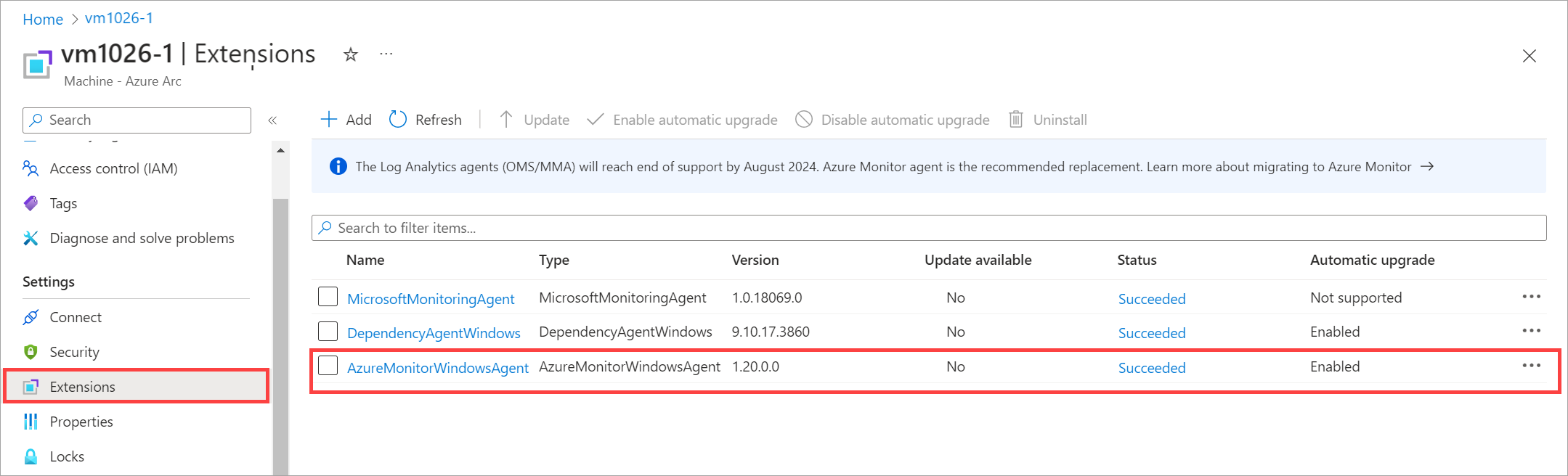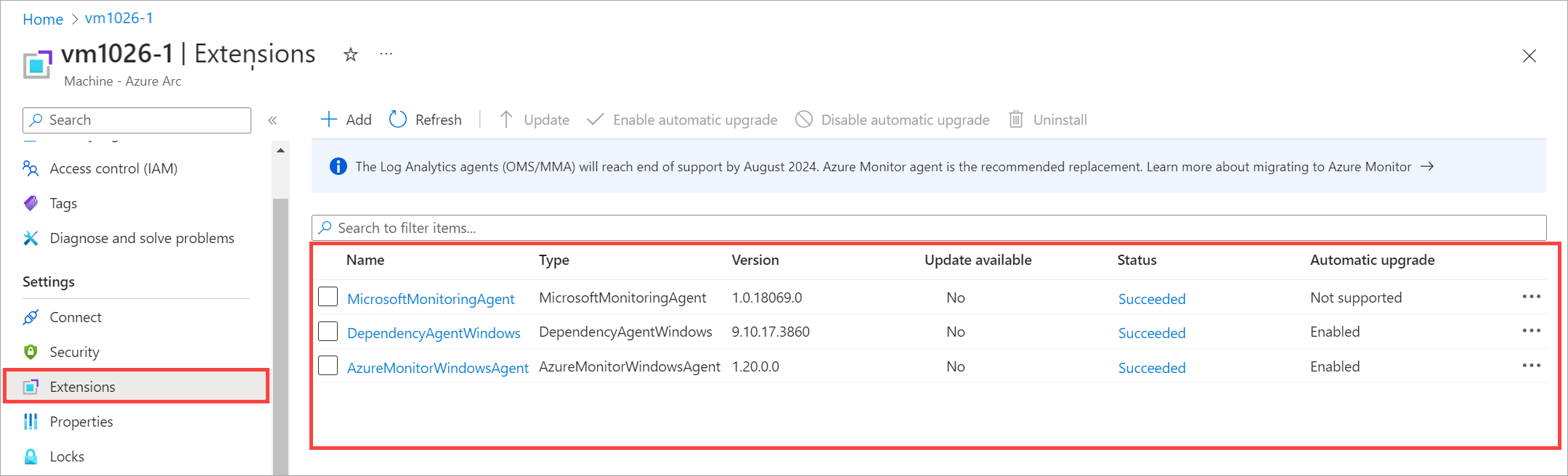Управление расширениями виртуальных машин на виртуальных машинах Azure Stack HCI
Область применения: Azure Stack HCI, версия 23H2
В этой статье описывается установка расширений виртуальных машин и управление ими в Azure Stack HCI с помощью портал Azure.
Расширения виртуальной машины на виртуальных машинах Azure Arc в Azure Stack HCI полезны для настройки после развертывания, установки программного обеспечения или других задач управления. Чтобы установить расширения виртуальных машин, необходимо включить гостевую службу управления Azure на виртуальных машинах Arc.
Поддерживаемые расширения виртуальных машин
Полный список поддерживаемых расширений виртуальных машин см. в следующих разделах:
Предварительные требования
Перед установкой расширений виртуальных машин и управлением ими убедитесь, что:
- У вас есть доступ к виртуальной машине Arc, работающей в Azure Stack HCI, и на ней включено управление гостевыми клиентами. Управление гостевыми клиентами поддерживается на виртуальных машинах Windows и Linux. Дополнительные сведения о создании виртуальной машины Arc см. в статье Создание виртуальных машин Arc в кластере Azure Stack HCI.
Проверка включения управления гостевыми клиентами
Чтобы управлять виртуальными машинами в Azure Stack HCI, необходимо включить гостевую службу управления на виртуальных машинах. При включении гостевого управления на виртуальной машине устанавливается агент.
Перед установкой расширений виртуальных машин необходимо убедиться, что на виртуальных машинах включено управление гостевыми компьютерами.
Примечание
Расширения присоединения к домену поддерживаются только для виртуальных машин Windows. Эти расширения можно включить и установить только во время создания виртуальной машины с помощью портал Azure. Дополнительные сведения о том, как включить расширение присоединения к домену при создании виртуальных машин Arc, см. в статье Создание виртуальных машин Arc в Azure Stack HCI.
Выполните следующие действия, чтобы убедиться, что управление гостевыми клиентами включено с помощью портал Azure.
В портал Azure ресурса кластера Azure Stack HCI перейдите к разделу Ресурсы>Виртуальные машины.
В списке виртуальных машин, отображаемом на правой панели, выберите виртуальную машину, на которой будет установлено расширение.
В колонке Обзор в разделе Конфигурация свойств >убедитесь, что для параметра Гостевая служба управления отображается значение Включено.
Добавление расширения виртуальной машины
После проверки включения гостевого управления можно добавить расширение виртуальной машины.
Выполните следующие действия в портал Azure, чтобы добавить расширение виртуальной машины.
В портал Azure ресурса кластера Azure Stack HCI перейдите в раздел Ресурсы > Виртуальные машины.
Выберите виртуальную машину и перейдите > в раздел Параметры Расширения.
В верхней части панели команд в области справа выберите + Добавить.
В разделе Установка расширения выберите один из доступных расширений. В этом примере мы развернем агент Azure Monitor для Windows (рекомендуется).
Укажите параметры для настройки выбранного расширения виртуальной машины.
В этом примере вы указываете, хотите ли вы использовать прокси-сервер для виртуальной машины, и соответствующие параметры прокси-сервера, такие как URL-адрес прокси-сервера и номер порта.
Выберите Review + Create (Просмотреть и создать).
Установка расширения может занять несколько минут. После установки расширения список обновляется, чтобы отобразить только что установленное расширение.
Список установленных расширений
Вы можете получить список всех расширений виртуальных машин, установленных в кластере Azure Stack HCI.
Выполните следующие действия в портал Azure, чтобы получить список установленных расширений виртуальной машины.
В портал Azure ресурса кластера Azure Stack HCI перейдите в раздел Ресурсы > Виртуальные машины.
Выберите виртуальную машину и щелкните Расширения.
В области справа можно просмотреть список расширений на виртуальной машине.
Удаление расширения виртуальной машины
Вы можете удалить расширение виртуальной машины, если установка по какой-либо причине завершается сбоем или если расширение больше не требуется.
В портал Azure ресурса кластера Azure Stack HCI перейдите в раздел Ресурсы > Виртуальные машины.
Выберите виртуальную машину и щелкните Расширения.
В списке расширений на виртуальной машине выберите расширение, которое нужно удалить. На верхней панели команд выберите Удалить , чтобы удалить расширение.
В этом примере выбирается AzureMonitorWindowsAgent .
Удаление расширения займет несколько минут.
Дальнейшие действия
Вы узнаете, как выполнять следующие задачи: